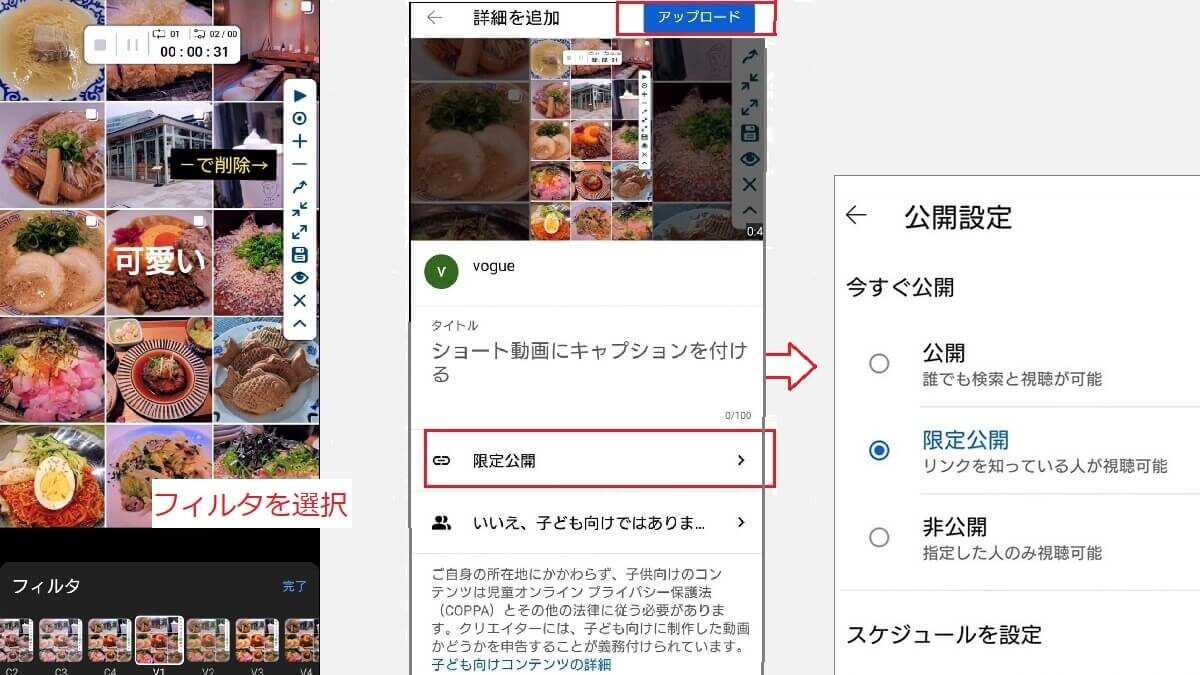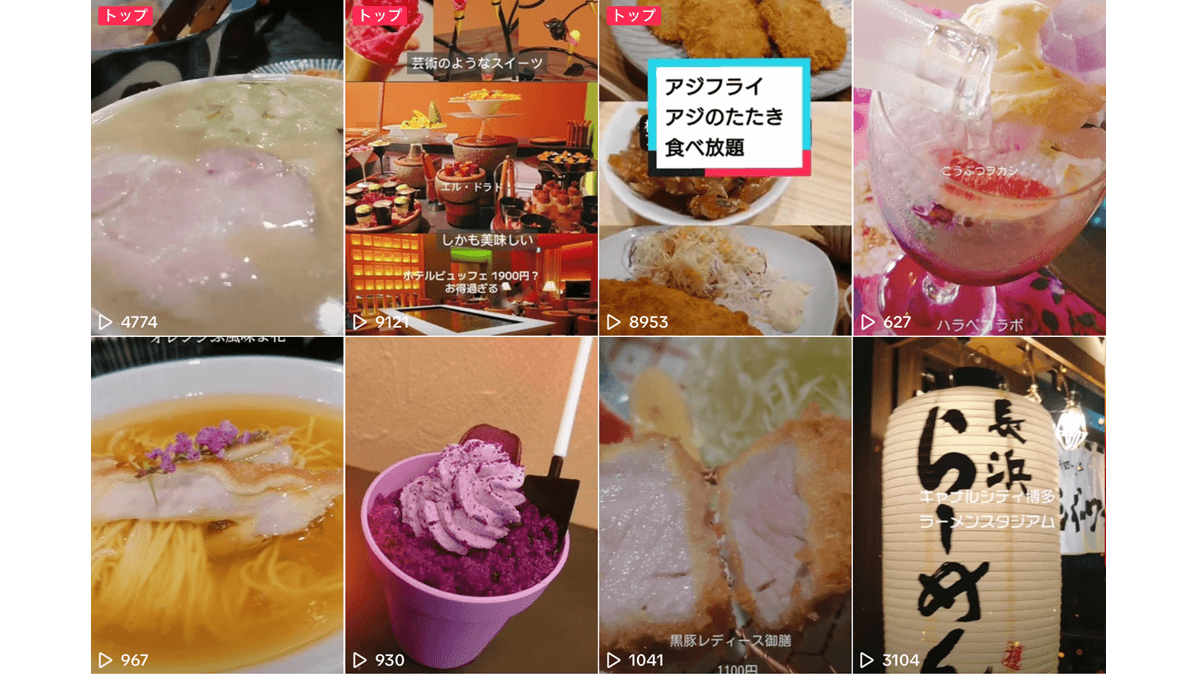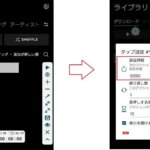YouTubeで動画の編集とアップロード
スマートフォンからYouTubeに動画をアップロードする時に、YouTubeで簡単な動画編集ができます。
YouTubeでできる動画編集
簡単な動画編集ができます。
- 動画のトリミング(動画の長さを変える)
- 動画に音楽を入れる
- 動画に文字を入れる
- フィルタを利用する
スマホからYouTubeに動画をアップロードする手順
- YouTubeのアプリを開く
- 下のメニューバーから+をタップ
- アップロードする動画を選択
- アップロードする動画の長さを決める
- 次へ
- 音楽・テキスト・フィルタで編集する
- 次へ
+をタップ→アップロード→動画を選択
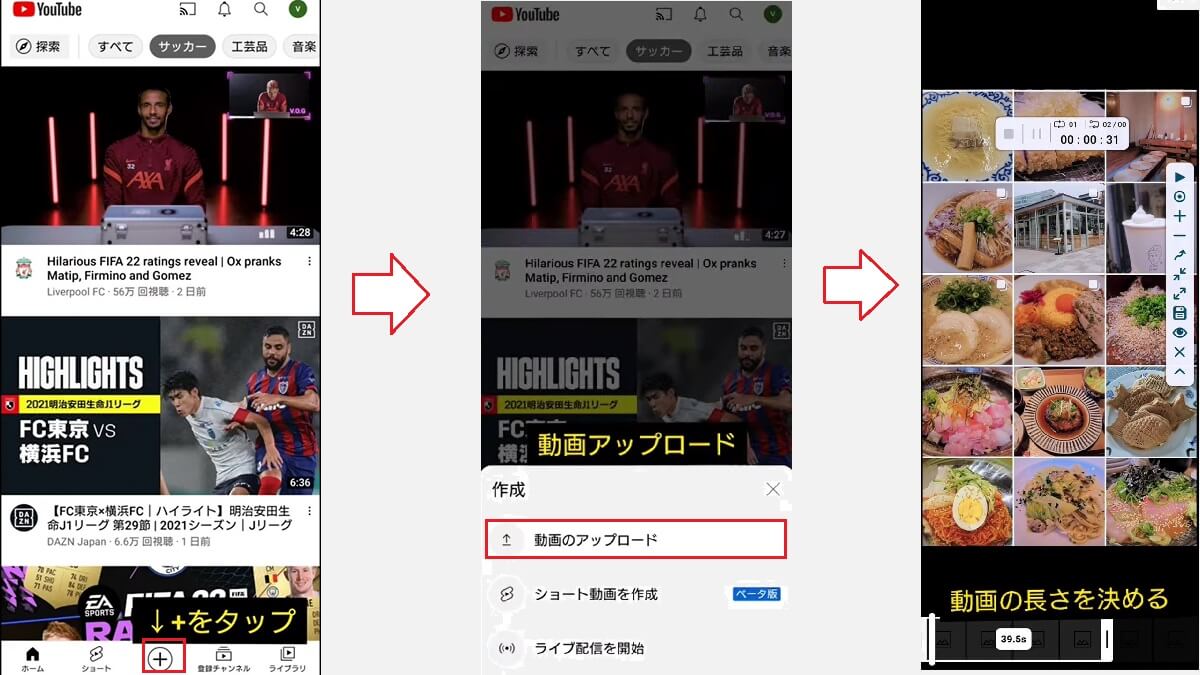
音楽を入れる→文字を入れる
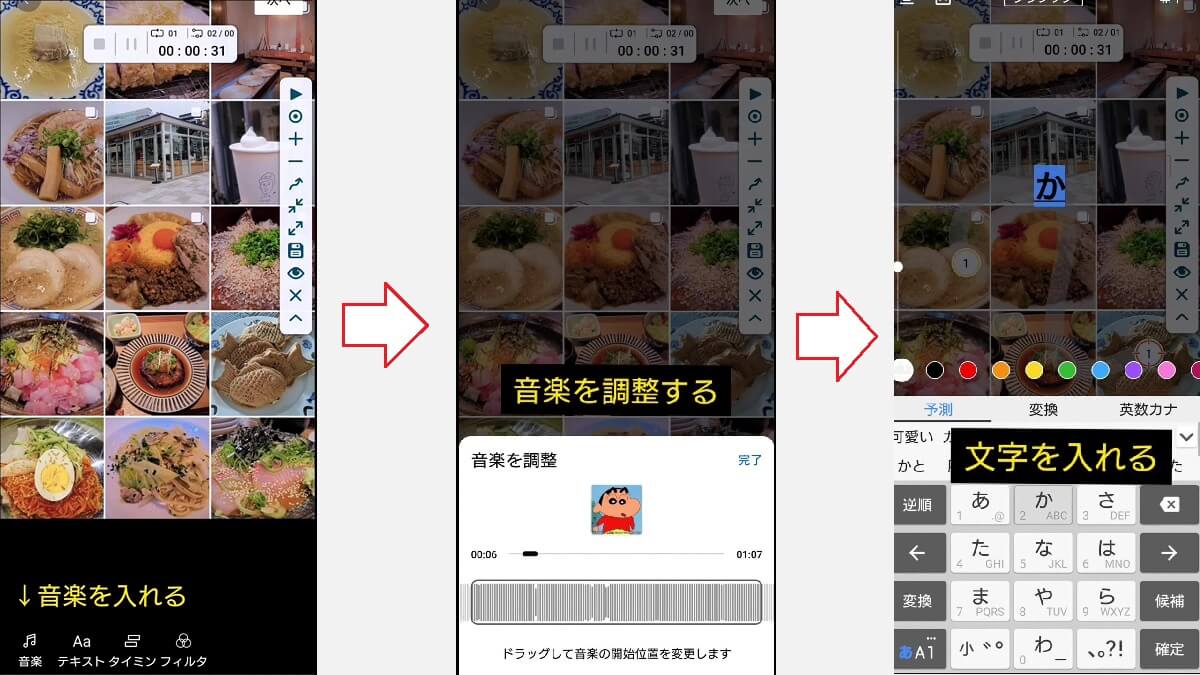
フィルタの選択→公開・限定公開・非公開の選択
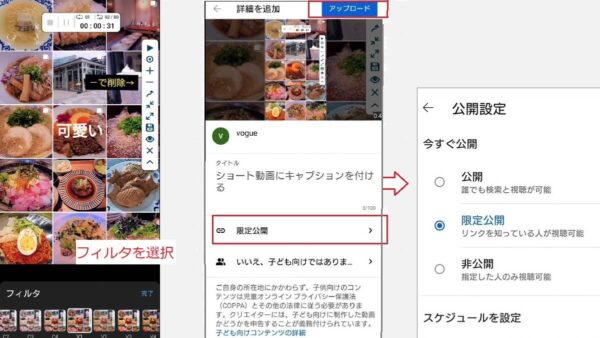
YouTube アップロードのサイズ・動画の長さ
YouTubeにアップロードできる動画の長さ
| アップロードできる動画の長さ | |
|---|---|
| デフォルト | 15分 |
| アカウントの確認済み | 15分以上可能 |
動画を15分以上アップロードするためのアカウントの確認
電話番号によりアカウントの確認が終了すると、15分以上の動画をアップロードできます。
- https://www.youtube.com/verify にアクセス
- 電話番号を入力
- SNSまたは音声で確認コードを受け取る
YouTubeにアップロードできる動画のサイズ
- 2KB~256GB(または最大12時間)
YouTubeにアップロードする動画の縦横のサイズ
動画の最適な表示のためには、縦向き動画の側面に黒い帯を追加しないでください。動画が縦長、横長、正方形のいずれの場合でも、画面に合わせて表示されます。
youtube
1日にアップロードできる動画数
1日にアップロードできる動画の数は、地域やチャンネル履歴や違反警告により、上限に個人差があります。
もし「上限に達した」というメッセージが表示されたら、24時間後にアップロードします。
YouTubeにアップロードできるふぁいる形式
音声ファイルはYouTubeにアップロードできないので、動画に変換してアップロードします。
アップロードできるファイル形式
.MOV、.MPEG-1、.MPEG-2、.MPEG4、
.MP4、.MPG、.AVI、.WMV、.MPEGPS、
.FLV、3GPP、WebM、DNxHR、
ProRes、CineForm、HEVC(h265)
アップロード時のネットワークor Wi-Fiの切り替え・確認
- プロフィール写真→設定へ
- 全般→アップロードをタップ
- Wi-Fi 接続時のみ or すべてのネットワーク を選択